Er zijn veel redenen waarom de gemiddelde Linux-gebruikerzou kunnen overwegen om een NAS in huis te hebben. Met op het netwerk aangesloten opslag wordt toegang tot, back-up en delen van gegevens moeiteloos. Als het gaat om Linux, zijn er veel verschillende soorten besturingssystemen om deze taak te volbrengen. Wie op zoek is naar gebruiksgemak, hoeft zich echter alleen maar te wenden tot Open Media Vault: een op Debian gebaseerde NAS-distributie die trots is op gebruiksgemak en gemak. Zo kunt u uw eigen Linux NAS bouwen met Open Media Vault.
Beginnen met het bouwen van een Linux NAS met Open MediaVault, u moet de schijfkopie van Open Media Vault downloaden. Eenmaal gedownload, downloadt u de Etcher USB imaging tool volg de instructies op de pagina om een opstartbare live disk te maken (of te branden op een DVD of CD) van de Open Media Vault disk image.
Open Media Vault installeren
Laad de computer die zal worden gebruikt als de Open Media Vault NAS en open het BIOS. Wijzig in de BIOS de bootloader zodat de USB (of DVD / CD) installatieschijf eerst kan laden.
Start de machine opnieuw op en de Open Media Vault-installatietool wordt geladen. Selecteer 'Installeren' in het menu en druk op Enter.

Dit brengt de gebruiker naar het Open Media Vault-installatieproces. Open Media Vault is eigenlijk Debian Linux, met een paar dingen zoals de webinterface en verschillende andere pakketten die er bovenop zijn toegevoegd.
Het eerste ding om uit te zoeken, voor de generaalinstallatie is de taalinstellingen. Vind de taal die u spreekt, uw land en alles in die zin. Indien ingesteld, zal Open Media Vault de toetsenbordindeling en de tijdzone detecteren.
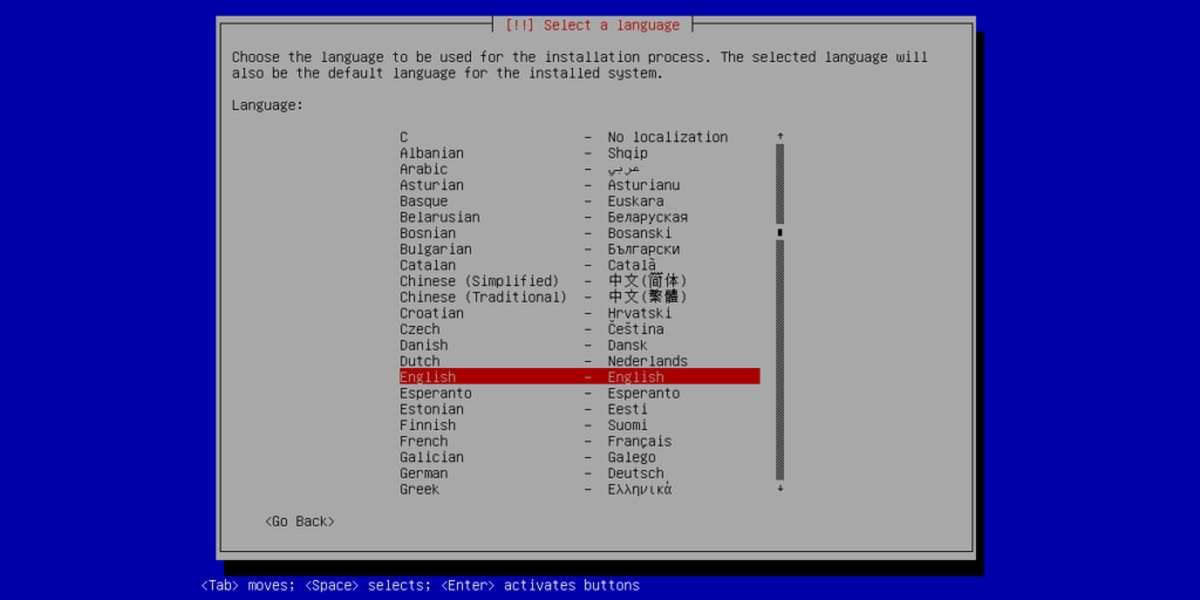
Selecteer vervolgens een mirror voor Open Media Vault om software van te installeren. Voor degenen die het niet weten: een mirror is een website met een exacte kopie van alles wat een Linux-distributie nodig heeft.
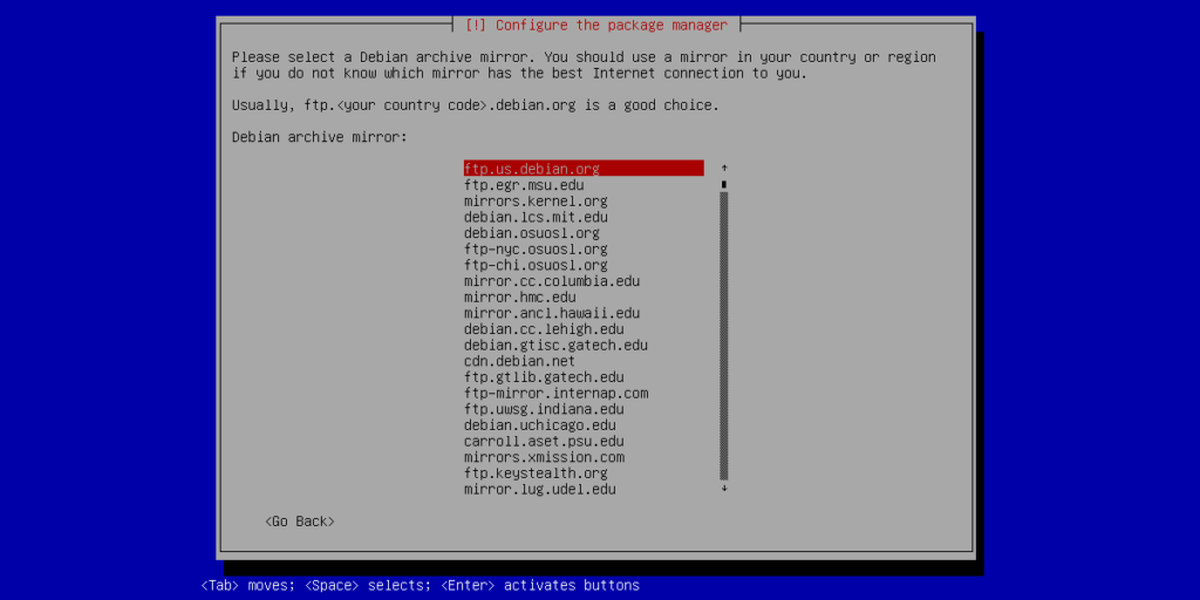
Als de hoofdwebsite uitvalt tijdens het downloaden, is dat niet erg, want er zijn zoveel mirrors. Zoek tijdens de spiegelselectie een spiegeladres dat geografisch het dichtst bij u in de buurt is.
De softwarebron is ingesteld, laten we nu degebruiker, hostnaam en wachtwoord voor OMV. Begin met het invoeren van het root-wachtwoord voor het systeem. Houd er rekening mee dat dit wachtwoord de laatste verdedigingslinie is voor de NAS. Dit betekent dat als iemand weet wat dit wachtwoord is, ze alles kunnen wijzigen. Het beste om het root-wachtwoord in te stellen op iets memorabel, maar moeilijk te raden. Weet u niet zeker hoe u een goed genoeg wachtwoord kunt genereren? We raden aan een veilige wachtwoordgenerator te gebruiken, zoals Strong Password Generator.
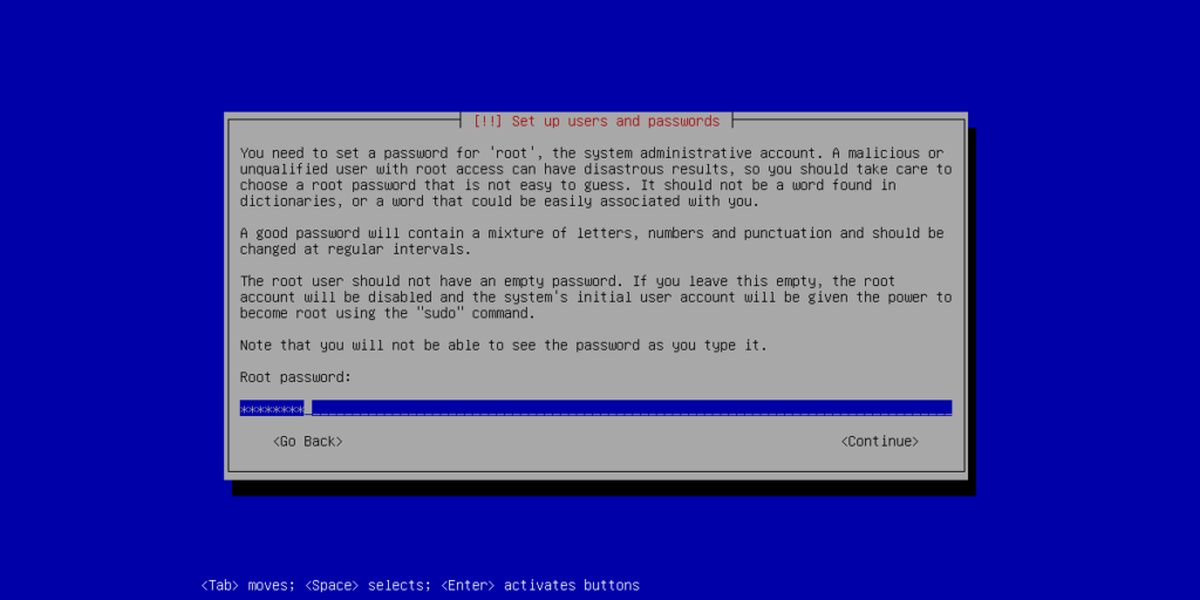
Met alle informatie ingevoerd in de setuptool, zal Open Media Vault het op zich nemen om alles te partitioneren, een swap in te stellen, de bootloader te installeren. Alles. Leun achterover en wacht tot alles klaar is met installeren. Het installeren duurt enige tijd.
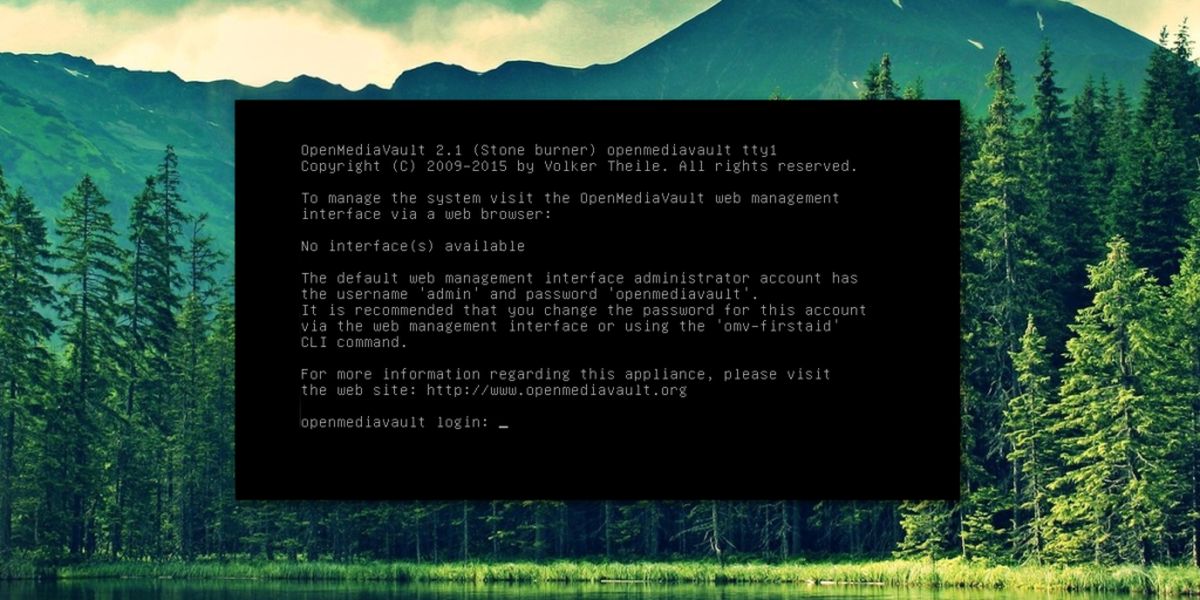
Wanneer Open Media Vault is geïnstalleerd, bent u klaarstart opnieuw op en zie een zwart scherm met een URL om naar toe te gaan voor beheerderstoegang. Schrijf deze URL op en open deze in een webbrowser. Gebruikers kunnen het systeem in deze console ook rechtstreeks wijzigen. Log gewoon in met het root-wachtwoord dat eerder is ingesteld.
Log in op de webinterface met:
gebruikersnaam: admin
wachtwoord: openmediavault
Open Media Vault gebruiken
Open Media Vault heeft veel verschillende manieren ombestanden opslaan en bezorgen. De belangrijkste zijn Samba (die het beste werkt met Linux / Mac / Windows-netwerken), CIFS, NFS en FTP. Voor de meeste gebruikers die met dit besturingssysteem een gecentraliseerde opslagoplossing op het netwerk willen maken, volstaat Samba. Hier is hoe het in te stellen.
Zoek eerst in de webinterface naar ‘opslag’en klik erop. Dit geeft een gedetailleerde lijst van alle schijfstations die op de NAS zijn aangesloten. Als uw Open Media Vault NAS meer dan één harde schijf heeft, gebruik dan deze lijst om elke harde schijf naar EXT4 te formatteren en te koppelen. Als er slechts één schijf aanwezig is, heeft de installatietool deze al van tevoren geformatteerd en gepartitioneerd en is er geen configuratie nodig.
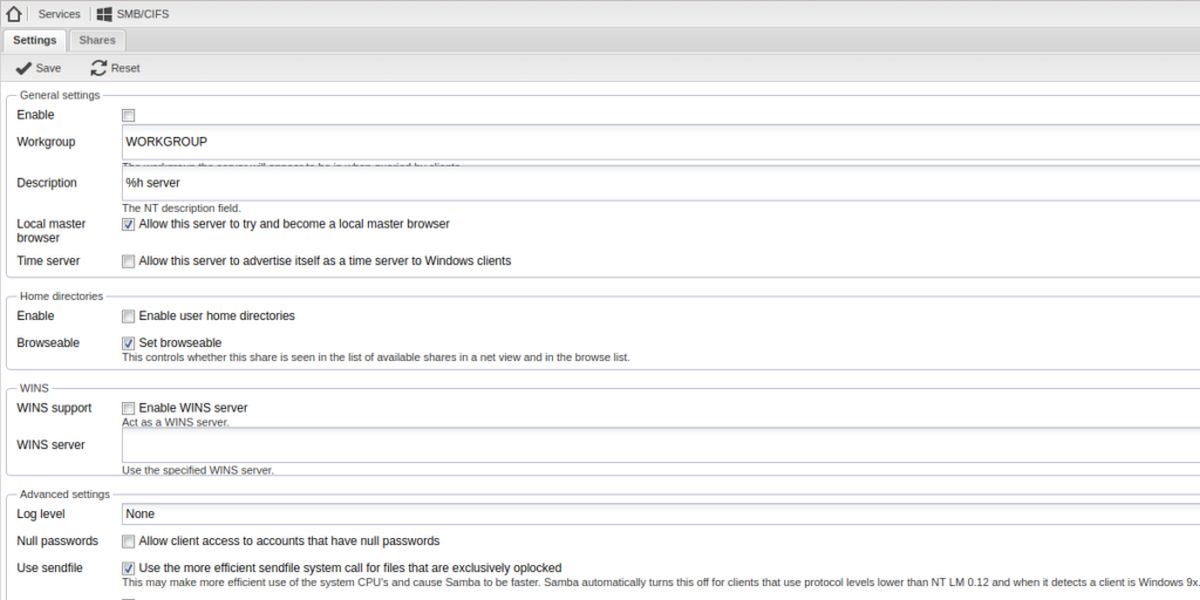
Zoek SMB / CIFS in de zijbalk en klik erop. Dit opent een venster met meerdere tabbladen. Voor de gemiddelde gebruiker heeft het tabblad Instellingen één aanpassing nodig. Vink gewoon het vakje aan met 'inschakelen' en klik vervolgens op opslaan. Klik op ‘Delen’ en vervolgens op ‘Toepassen’ wanneer daarom wordt gevraagd. Ga vervolgens naar het tabblad 'aandelen'.
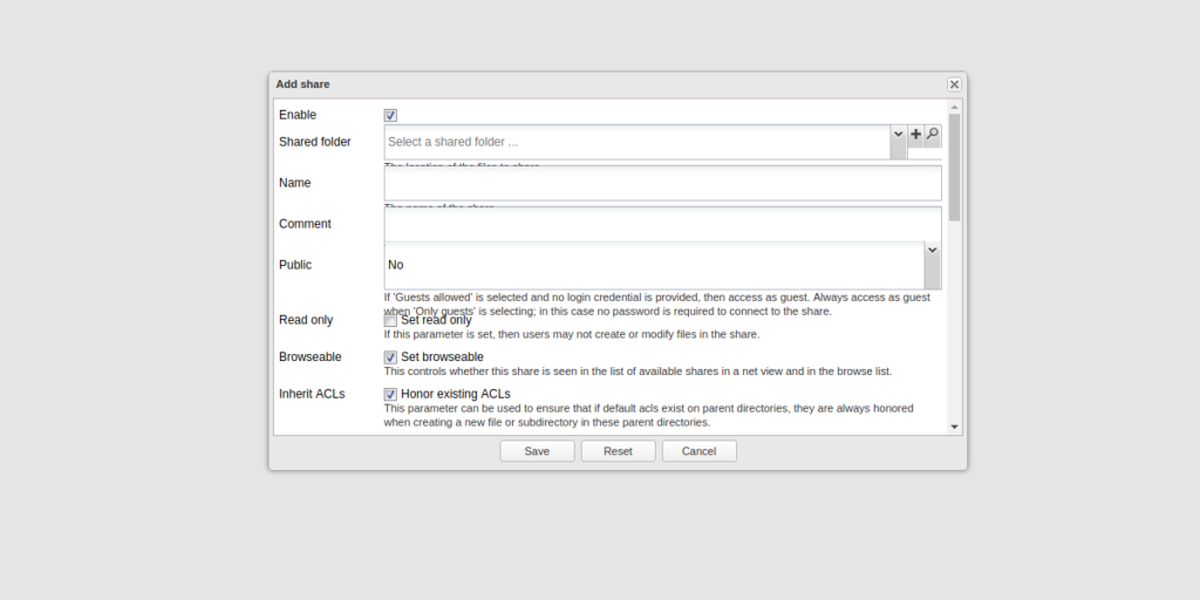
Klik op het tabblad 'Delen' op het pictogram '+'. Dit opent een menu waarmee u een nieuwe gedeelde netwerkmap kunt maken. Doorloop de stappen en vul de nodige informatie in. Nadat alle informatie is ingevuld, slaat u deze op en past u deze toe.
Ga vervolgens op Windows, Mac of Linux naar denetwerkbrowser en toegang tot de gedeelde map. De NAS wordt weergegeven met de hostnaam (gegeven tijdens het installatieproces) als netwerknaam. Hierin is de nieuwe gedeelde map toegankelijk.
Gevolgtrekking
Van de gebruiksvriendelijke webbesturing tot de grotelijst met plug-ins die gebruikers helpen creatief te zijn met hun gegevens, maakt Open Media Vault het beheren van een thuisserver een geweldige ervaring voor de gemiddelde Linux-gebruiker.













Comments